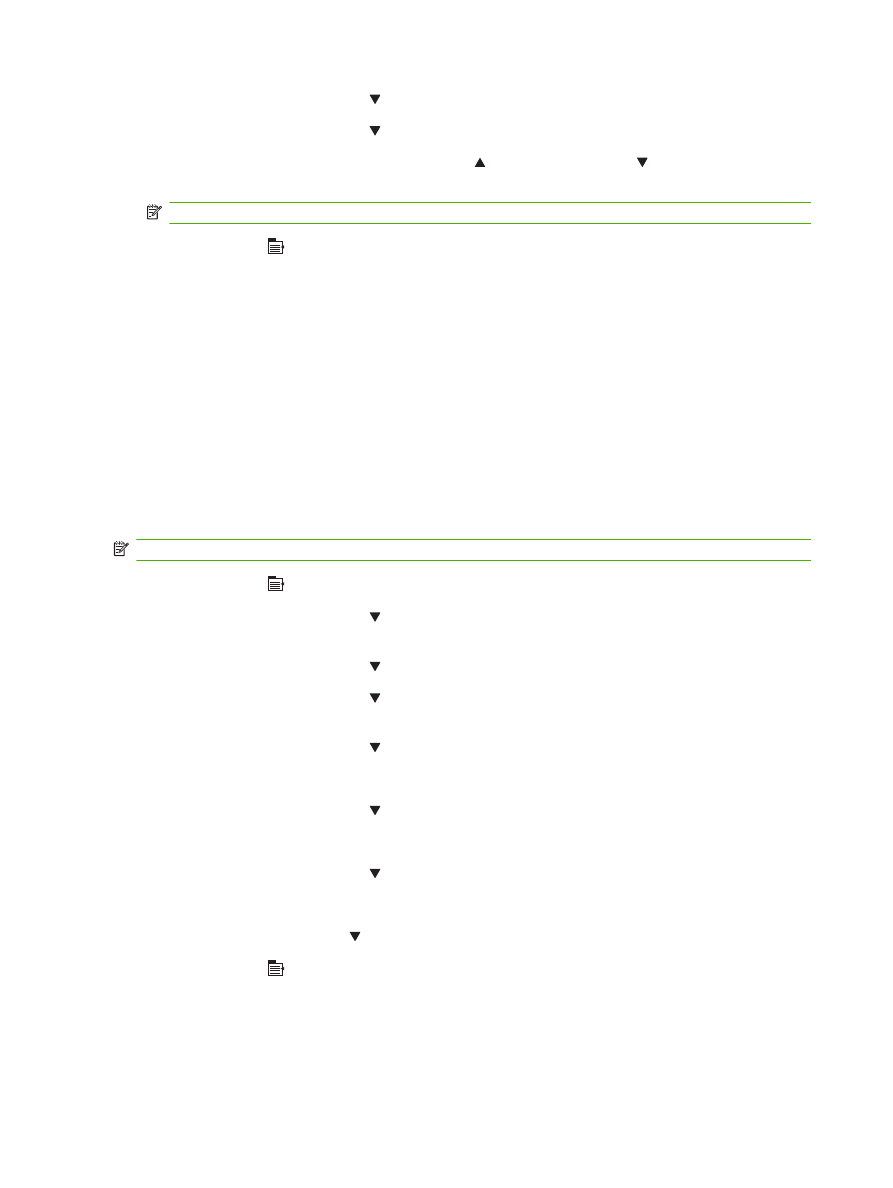
Nastavitve hitrosti povezave in obojestranskega tiskanja
Hitrost povezave in način komunikacije tiskalnega strežnika morata ustrezati omrežju. V večini primerov
napravo pustite v samodejnem načinu. Napačne spremembe nastavitev hitrosti povezave in
68
Poglavje 5 Povezljivost
SLWW
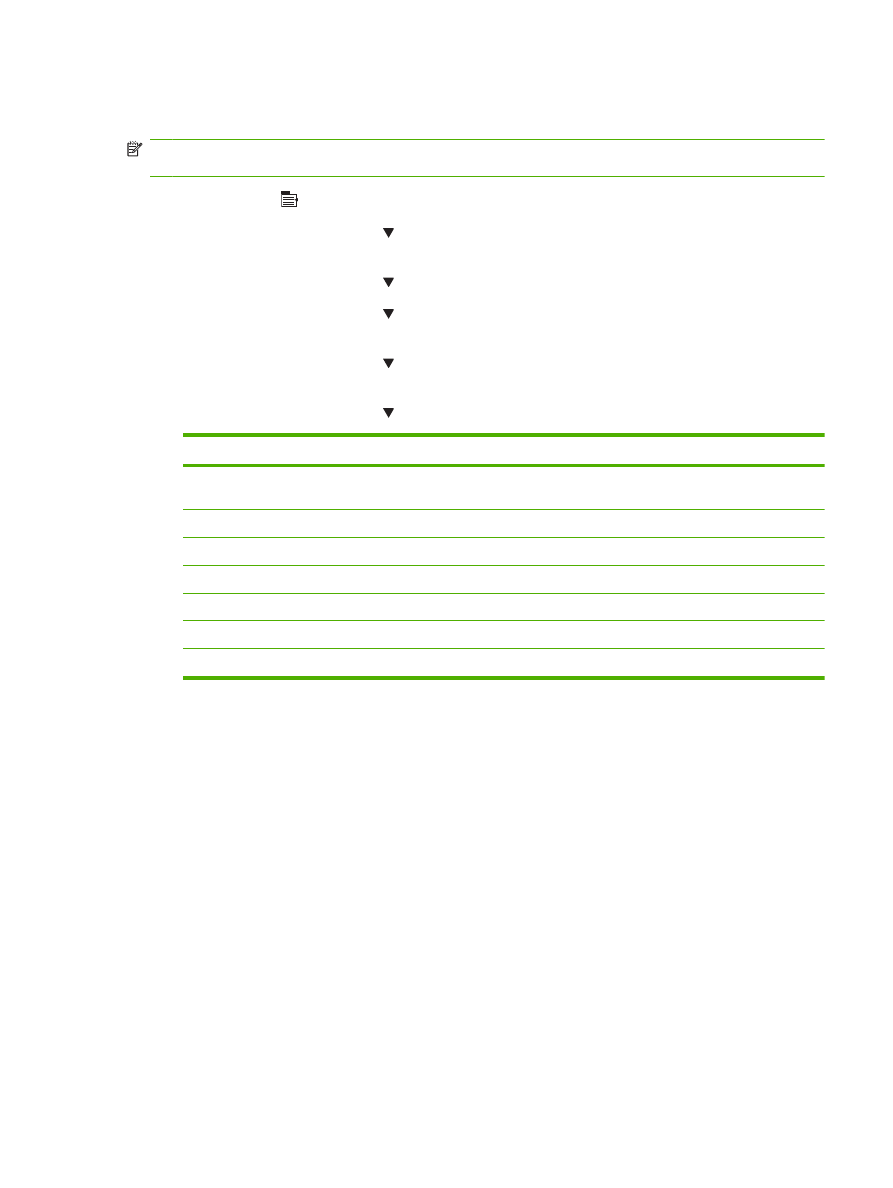
obojestranskega tiskanja lahko napravi preprečijo komuniciranje z drugimi omrežnimi napravami. Če
želite izvesti spremembe, uporabite nadzorno ploščo naprave.
OPOMBA:
Spreminjanje teh nastavitev povzroči, da se naprava izklopi in znova vklopi. Spremembe
izvedite samo, ko je naprava nedejavna.
1.
Pritisnite
Meni
.
2.
Pritiskajte puščico za navzdol , da označite CONFIGURE DEVICE (Konfiguracija naprave), in
pritisnite
OK
(V redu).
3.
Pritiskajte puščico za navzdol , da označite I/O (V/I), in pritisnite
OK
(V redu).
4.
Pritiskajte puščico za navzdol , da označite EMBEDDED JETDIRECT (Vgrajeni Jetdirect), in
pritisnite
OK
(V redu).
5.
Pritiskajte puščico za navzdol , da označite LINK SPEED (Hitrost povezave), in pritisnite
OK
(V
redu).
6.
Pritiskajte puščico za navzdol , da označite eno izmed naslednjih možnosti.
Nastavitev
Opis
Auto (Samodejno)
Tiskalni strežnik se samodejno konfigurira za najvišjo hitrost povezave in način
komunikacije, ki sta dovoljena v omrežju.
10T HALF (10T polovično)
10 megabajtov na sekundo (Mb/s), polovično obojestransko delovanje
10T FULL (10T polno)
10 Mb/s, polno obojestransko delovanje
100TX HALF (100TX polovično)
100 Mb/s, polovično obojestransko delovanje
100TX FULL (100TX polno)
100 Mb/s, polno obojestransko delovanje
100TX AUTO (100TX samodejno)
Omeji samodejno pogajanje na največjo hitrost povezave 100 Mb/s.
1000TX FULL (1000TX polno)
1000 Mb/s, polno obojestransko delovanje
7.
Pritisnite
OK
(V redu). Naprava se izklopi in znova vklopi.
SLWW
Omrežna konfiguracija
69
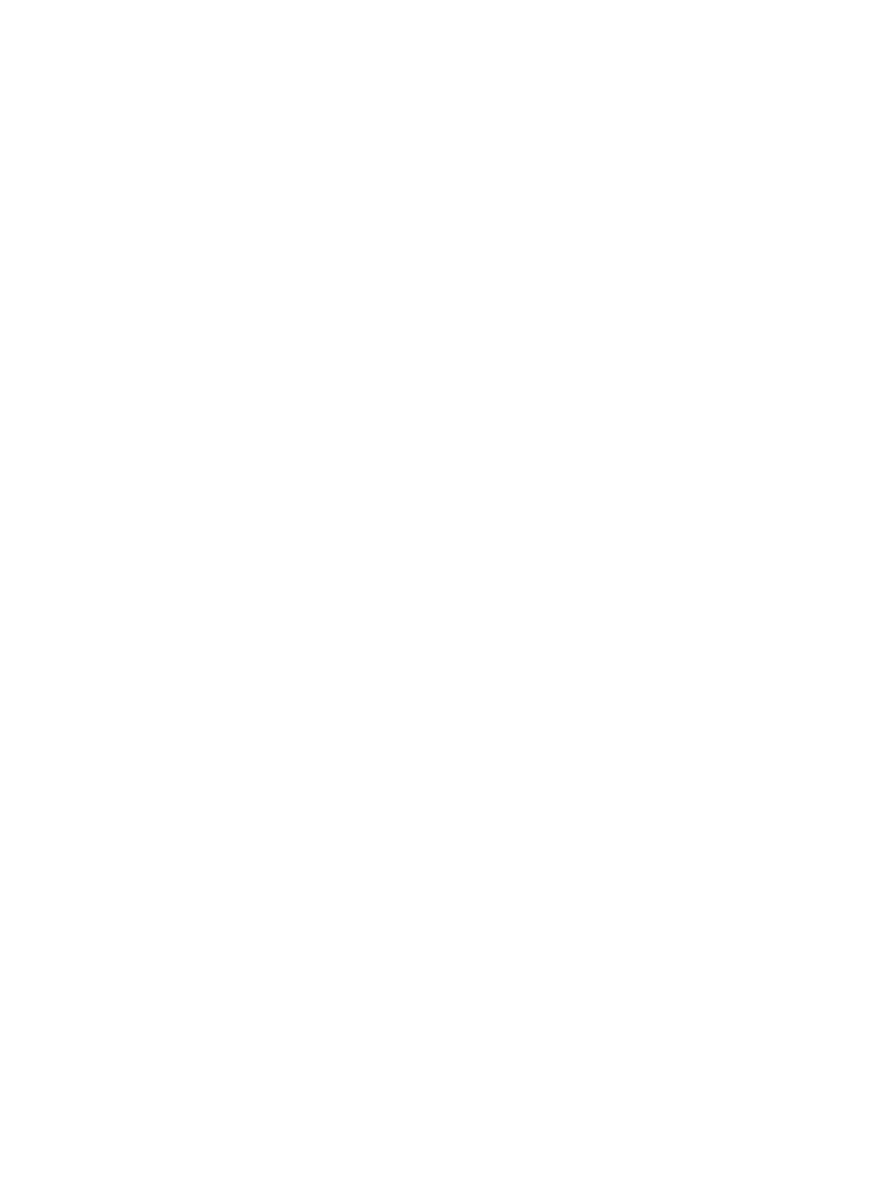
70
Poglavje 5 Povezljivost
SLWW
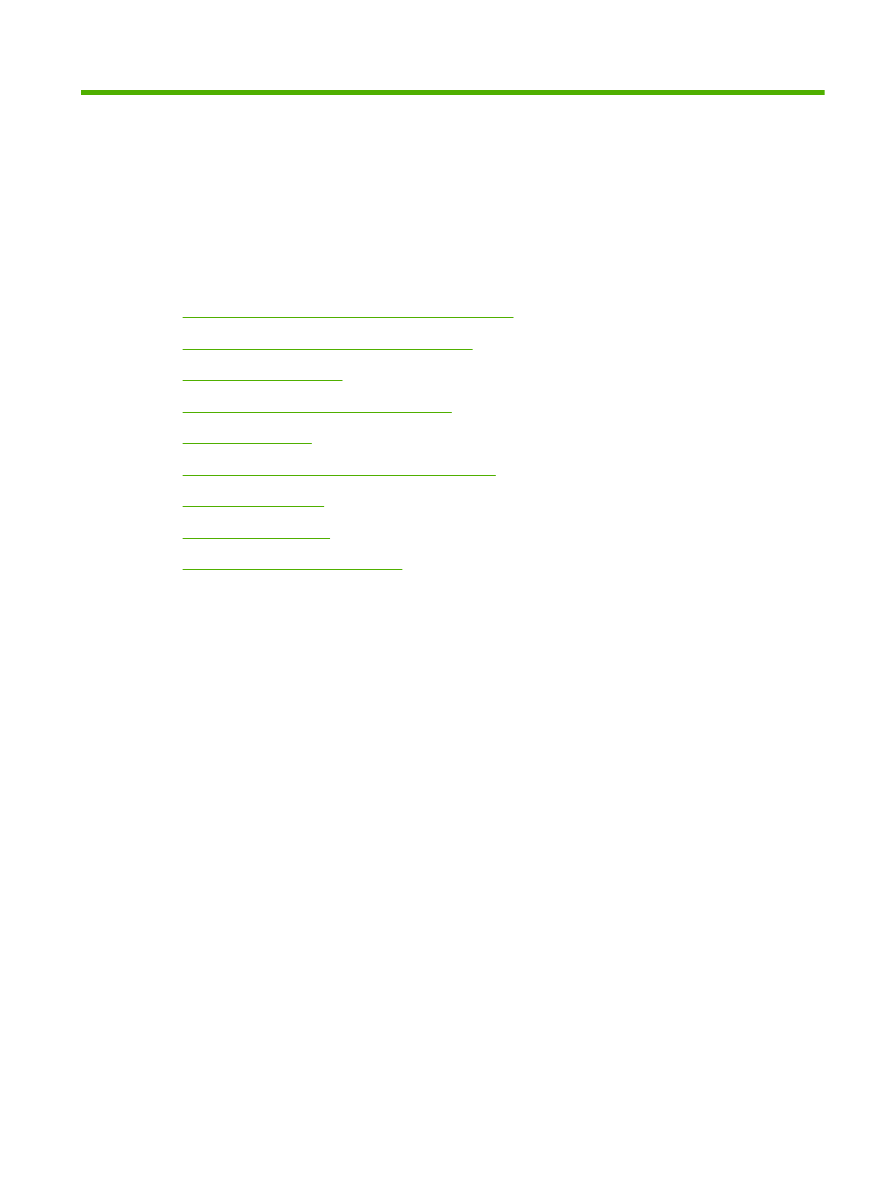
6